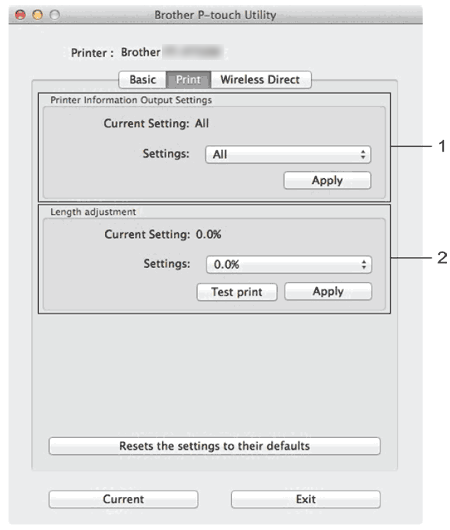PT-P750W
Часто задаваемые вопросы и устранение неполадок |
Использование P-touch Utility (для Mac)
P-touch Utility доступна только для Mac (macOS 10.15 или более ранней версии).
С помощью этого приложения можно задавать параметры подключения принтера для Wireless Direct и настройки устройства с компьютера Mac.
- Перед подключением USB-кабеля к компьютеру убедитесь в том, что индикатор Editor Lite не горит. Если индикатор Editor Lite горит, нажмите и удерживайте кнопку Editor Lite, пока он не погаснет.
- Убедитесь, что адаптер переменного тока подключен к розетке.
- Убедитесь, что драйвер принтера установлен и работает корректно.
- Подключите принтер к компьютеру с помощью USB-кабеля.
- Данное приложение не предназначен для установки параметров по беспроводной локальной сети.
-
Запуск P-touch Utility
- Подключите принтер к компьютеру.
-
Нажмите Macintosh HD - Программы - Brother - P-touch Utilities - Brother P-touch Utility.app.
Откроется окно Brother P-touch Utility.
-
Использование P-touch Utility
-
Printer (Принтер)
Название модели принтера. -
Вкладки параметров
Для настройки или изменения параметров откройте соответствующую вкладку. -
Apply (Применить)
Применение значений каждого параметра к принтеру. -
Resets the settings to their defaults (Сброс к настройкам по умолчанию)
Возврат заводских значений всех параметров принтера -
Current (Текущие)
Отображение текущих параметров подключенного принтера в диалоговом окне. -
Exit (Выход)
Завершение работы P-touch Utility.Настройки не будут применены к принтерам, если до нажатия кнопки Exit (Выход) не нажимать кнопку Apply (Применить) для каждого измененного параметра.
-
Auto power off when AC adapter is connected (Автоматическое выключение при подключенном адаптере переменного тока)
Задайте время до автоматического выключения принтера.
Доступные значения: OFF (Выкл.); 10, 20, 30, 40 и 50 минут; 1, 2, 4, 8 и 12 часов. -
Auto power off when running on lithium-ion battery (Автоматическое выключение при работе от Li-ion-аккумулятора)
Задайте время до автоматического выключения принтера.
Доступные значения: OFF (Выкл.), 10, 20, 30, 40, 50 и 60 минут.
-
Printer Information Output Settings (Параметры вывода информации о принтере)
Сведения, указываемые при печати информации о принтере.
Доступные значения:
All (Все): печать всех сведений из журнала использования и параметров устройства.
Usage Log (Журнал использования): печать информации о версии программы, шаблона для проверки отсутствующих точек, журнала использования принтера и журнала ошибок.
Printer Settings (Параметры принтера): печать информации о версии программы, параметрах устройства, сетевых настройках и PDL. -
Length adjustment (Регулировка длины)
Корректировка длины печатаемой наклейки в соответствии с ее длиной на экране компьютера.
Доступные значения: от –3 до +3 % (с шагом 1 %).
Чтобы распечатать пробную наклейку и проверить, применены ли результаты корректировки длины, нажмите кнопку Test print (Пробная печать).
-
Wireless Direct
Включение и выключение функции Wireless Direct.
Доступные значения: ON (Вкл.), OFF (Выкл.). -
SSID/Network Key Generation (Создание сетевого ключа и SSID)
Доступные значения: AUTO (Авто) или STATIC (Статический). -
SSID (Network Name)/Network Key (SSID (сетевое имя)/Сетевой ключ)
Задайте идентификатор SSID (от 3 до 25 символов ASCII) и сетевой ключ, которые будут использоваться в режиме Wireless Direct.
Значения можно задать, только если для параметра SSID/Network Key Generation (Создание сетевого ключа и SSID) установлено значение STATIC (Статический) . -
Display current settings (Текущие параметры)
Область для отображения текущих параметров Wireless Direct. Чтобы обновить отображаемые параметры, нажмите кнопку Current (Текущие).
-
Printer (Принтер)
Если вам не удалось найти ответ на свой вопрос, вы не пробовали просмотреть ответы на другие вопросы?
Отзывы о материалах
Чтобы помочь нам улучшить поддержку пользователей, просим вас поделиться своим мнением, ответив на вопросы ниже.